So setzen Sie Ihr Windows 10 Betriebssystem zurück
Windows 10 verfügt über eine nette Funktion, mit der Sie das Betriebssystem zurücksetzen können, wenn Sie zu 100% auf die Werkseinstellungen zurücksetzen möchten, oder installieren Sie einfach das Betriebssystem neu und behalten Sie alle Ihre Dateien. Die Funktion heißt Reset this PC und ist sehr praktisch, wenn Sie Probleme mit der Stabilität haben oder den Computer verkaufen und ihn aufräumen wollen.
Windows 8 hatte tatsächlich die gleiche Funktion, aber ich mag es, wie Microsoft es für Windows 10 verbessert hat. Zuvor haben sie das Feature in Windows Refresh vs. Windows Reset unterteilt. Bei Windows 10 ist es nur ein Fenster-Reset mit einem geführten Menü, das Sie durch die einzelnen Schritte führt.
Setzen Sie diesen PC in Windows 10 zurück
Um zu beginnen, gehen Sie zu Einstellungen> Update & Sicherheit> Wiederherstellung . Klicken Sie dann im Bereich "Diesen PC zurücksetzen" auf die Schaltfläche Erste Schritte.
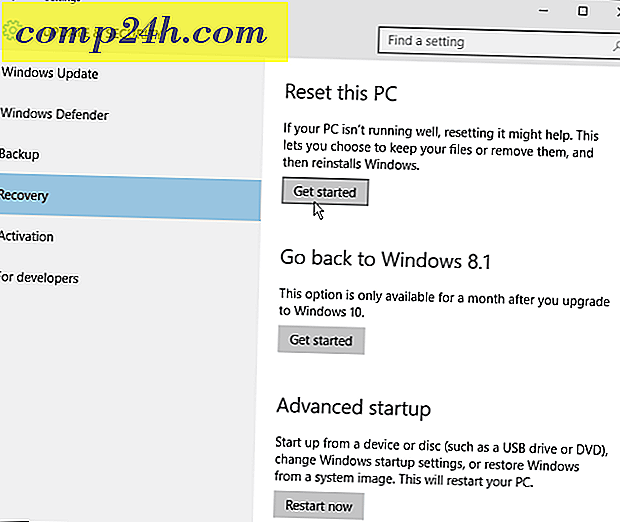
Dann haben Sie zwei Möglichkeiten: Ihre Dateien behalten oder alles entfernen - Einstellungen, Dateien, Apps.
Beachten Sie, welche Option Sie wählen; Sie müssen weiterhin alle Ihre Apps und Desktop-Programme neu installieren und Ihre Einstellungen neu konfigurieren. Manche Computer bieten Ihnen die Möglichkeit, Ihren PC auf die Werkseinstellungen zurückzusetzen.

Der Prozess wird gestartet und dauert nur ein paar Sekunden.

Als nächstes erhalten Sie ein paar Optionen. Sie können nur Ihre persönlichen Dateien entfernen, die schneller, aber weniger sicher ist. Oder entfernen Sie die Dateien und bereinigen Sie das Laufwerk - diese Option kommt einer Neuinstallation mit einem ISO-Image am nächsten. Microsoft sagt, das ist eine gute Option, wenn Sie Ihren PC verkaufen.
Für einen PC mit einer Festplatte würde ich mich jedoch sicherer fühlen, wenn ich eine bewährte sichere Methode einsetze ... DBANs Boot und Nuke schrubben das Laufwerk sauber, bevor es recycelt wird. Aber wenn Sie nur Ihren PC zurücksetzen, ist dies eine gute Option.

Microsoft gibt Ihnen eine Warnung, dass Sie den Prozess nicht rückgängig machen können.

Der nächste Bildschirm zeigt Ihnen, welche Rücksetzung der PC entfernen wird. Dies ist Ihre letzte Chance, wenn Sie irgendwelche Zweifel haben.

Jetzt wird Ihr PC mehrere Male neu gestartet, und nachdem das Laufwerk bereinigt wurde, wird Windows 10 neu installiert. Alles ist automatisch, außer der Ersteinrichtung, dh das Eingeben eines Microsoft-Kontos oder das Benennen des Computers. Dies sind die gleichen Anweisungen auf dem Bildschirm, die Sie beim Aktualisieren von Windows 10 ausführen.

Das ist alles dazu. Windows 10 sollte viel besser laufen, und Sie können mit der Neuinstallation von Apps beginnen und die Dinge so einrichten, wie Sie möchten.





